
Потребителите на интернет често питат какво да правят, ако при включване на компютъра се отвори браузър с уебсайт как да премахнете ненужната информация. За да разрешите проблема, можете да използвате специални програми, да изчистите стартиране и регистър, да премахнете ненужни разширения и файл с хостове. Има достатъчно начини за спасение, но всички те изискват отделно разглеждане. Що се отнася до въпроса защо браузърът сам отваря рекламните страници, може да има само един отговор. Това е действие на вируса, което трябва незабавно да бъде премахнато. Можете да направите това ръчно или с помощта на специални програми..
Как да се отървем от проблем - начини
Много хора се губят в ситуация, когато браузър със сайт се отваря при стартиране - какво да направите и как да отстраните такава неизправност. За да разрешите проблема, можете да използвате един от следните методи.
Автоматично почистване
Най-лесният начин е да използвате специален софтуер, който сканира системата и открива злонамерени елементи. Ако, когато включите компютъра, браузърът се отваря сам с реклама, инсталирайте Kaspersky Virus Removal Tool и вземете следните стъпки:
- отворете програмата и кликнете върху бутона за стартиране на сканиране;
- изчакайте, докато процесът завърши, и разгледайте списъка с намерените грешки;
- изтрийте ненужни елементи;
- излезте от програмата и рестартирайте компютъра.
След включване на компютъра (дори ако браузърът със сайта не се отваря), системата може да започне ново сканиране.
Знаейки как да премахнете вируса, който отваря браузъра с реклами, можете бързо да премахнете възникналите трудности и да се върнете към нормална работа. В допълнение към прегледания софтуер, вирусите могат да бъдат премахнати с помощта на други програми:
- Malwarebytes AdwCleaner е удобна програма, която не изисква инсталация. Просто го стартирайте и щракнете върху сканиране. След няколко минути софтуерът дава необходимите резултати..
- Malwarebytes Free е удобна програма за премахване на злонамерен софтуер от вашия компютър. След инсталиране стартирайте програмата и й дайте команда да сканира. След това проверете дали браузърът със сайта ще се отвори след включване на компютъра.
- 360 Internet Security е популярен софтуер, който ви позволява бързо да премахнете ненужните данни от вашия компютър. Отличава се с надеждност и функционалност..
Сега знаете какво да правите, ако самият браузър се отвори и показва реклами, когато включите компютъра. Можете да премахнете този проблем с помощта на някоя от изброените програми или с помощта на друг софтуер - Kaspersky Anti-Virus, Bitfender Soft, ESET NOD32 и други. Списъкът на софтуера е достатъчно широк, за да намерите подходящо решение и да се отървете от вируси.
Почистване стартиране
Ако самите прозорци показват реклама, когато компютърът се стартира, това може да означава, че има ненужни правила при стартиране. За да почистите, трябва да направите следните стъпки:
- отидете в менюто "Старт" и след това Изпълнете (или Win + R);
- въведете msconfig в прозореца, който се показва;
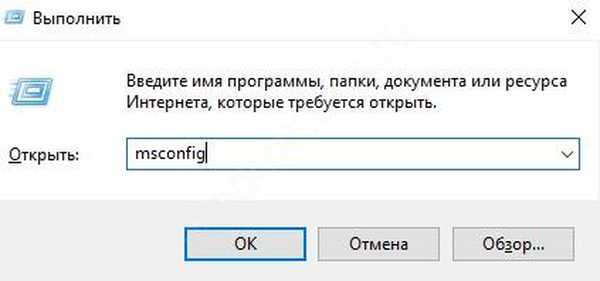
- въведете секцията Startup;
- премахнете отметката от всички подозрителни програми, чието име е неизвестно.
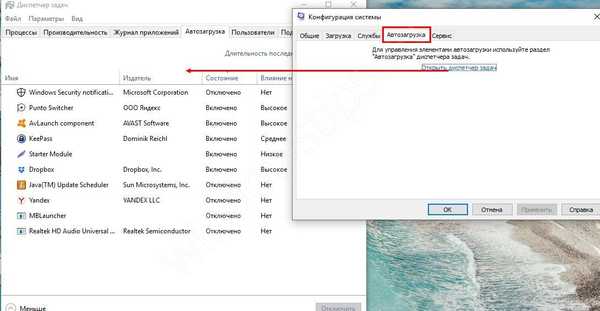
Сега проверете дали браузърът се отваря след включване на компютъра или не. В повечето случаи проблемът трябва да изчезне. Между другото, можете да премахнете ненужни стартиращи елементи с помощта на програмата CCleaner в същия раздел.
Почистване на системния регистър
Ако самият браузър стартира и отваря страници с реклами, рестартирайте компютъра и погледнете адресната лента, или по-скоро името на сайта, който се стартира при включване на компютъра (преди пренасочване). Долната линия е, че за да разрешите проблема, трябва да запомните името на първия ресурс. Ако не сте успели да поправите информацията, ще трябва да рестартирате компютъра отново и да повторите процеса. За да опростите задачата, изключете компютъра от интернет и го рестартирайте. След включване браузърът ще се отвори, но пренасочването няма да се случи. Сега можете да вземете необходимия адрес и да отстраните повредата.
Алгоритъмът на действията е следният:
- натиснете Win + R на клавиатурата;
- напишете regedit в прозореца на командите;
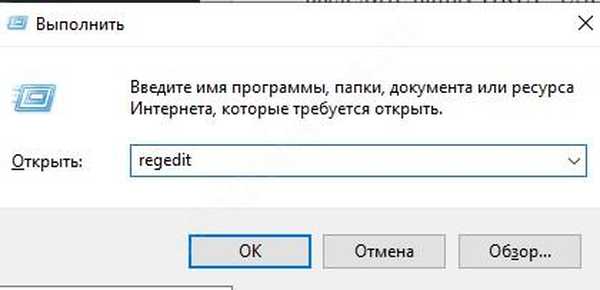
- потвърдете записа;
- Маркирайте папката HKEY_USERS
- натиснете Ctrl + F на клавиатурата и след това посочете името на сайта, който е намерен при първата проверка;
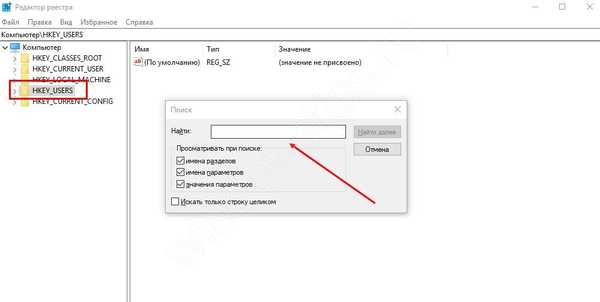
- изтрийте информация чрез контекстното меню.
За да избегнете грешки, погледнете раздела „Стойност“ в таблицата и намерете адреса. Ако сайтът за интерес е регистриран там, незабавно изтрийте данните. Търсете и почиствайте, докато всички заявки могат да бъдат премахнати. След това рестартирайте компютъра и изчакайте да се включи. Проблемът трябва да изчезне.
Ако при стартирането на Windows в браузъра нови прозорци с реклама се отварят постоянно и няма желание да търсите проблеми в системния регистър, можете да използвате допълнителен софтуер. Например, CCleaner. Алгоритъмът е следният:
- влезте в програмата;
- Отидете в секцията Регистър;
- пуснете сканиране с помощта на връзката за отстраняване на неизправности;
- погледнете резултата и щракнете върху Fix;
- изберете Fix selected.
Сега проверете дали браузърът със сайта се отваря, когато включите компютъра. Ако указаният метод не работи, опитайте друго решение. В повечето случаи може да се наложи да почистите компютъра си с антивирусна система..
Почистване разширения
Едно решение на проблема е да премахнете "левите" разширения (специални скриптове), които са инсталирани в уеб браузъра и да промените началната страница. Някои работят на заден план или изтеглят различни услуги сами. За да избегнете непредвидени ситуации, препоръчително е да инсталирате софтуер само от надеждни сайтове. Освен това е необходимо да премахнете маркировки от фразите "инсталирате панела ..." или "направете началната страница".
Ако при зареждане на Windows 10 или друга ОС се отвори браузър със сайт, опитайте се незабавно да премахнете ненужните разширения. За да направите това, отидете на списъка с добавки на вашия уеб браузър и премахнете тези, които са непознати, и временно деактивирайте останалите. След това проверете дали проблемът продължава, когато включите компютъра..

Проверете файла с хостове
Помислете за друг метод какво да направите, ако браузър с реклами се отвори след стартиране на компютъра. Причината може да е появата на ненужна информация в хост документа. За да влезете в този файл, изпълнете следните стъпки:
- Следвайте връзката C: WindowsSystem32driversetc.
- Изпълнете хостов документ с тефтерче.
- Прочетете внимателно съдържанието на документа. Тя трябва да има само три реда. Премахнете всичко, което е след # 127.0.0.1 localhost и # :: 1 localhost.
- Запазете резултатите и излезте от файла.
Сега отново проверете дали браузърът със сайта се отваря следващия път, когато включите компютъра. Ако хостовете са имали външни етикети и сте ги изтрили, проблемът трябва да изчезне.
Изтриване на страницата от браузъра
Често има ситуации, когато вирусите запазват информация за себе си в настройките на уеб браузър. В резултат на това браузърът автоматично се отваря с реклама или ненужен сайт. Възниква въпросът как да премахнете такъв проблем и да приведете системата в предишния си вид. Единият вариант е да премахнете допълнителната страница и да не се страхувате, че ситуацията ще възникне отново в близко бъдеще. Първо трябва да работите с пряк път на браузъра, тъй като сайтовете на трети страни често се регистрират в имотите. За да направите това:
- Кликнете с десния бутон върху прекия път на браузъра.
- Отидете до Properties.
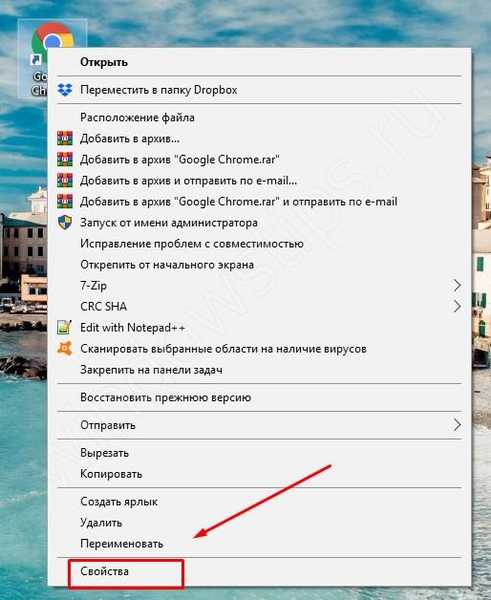
- Отидете на раздела Пряк път.
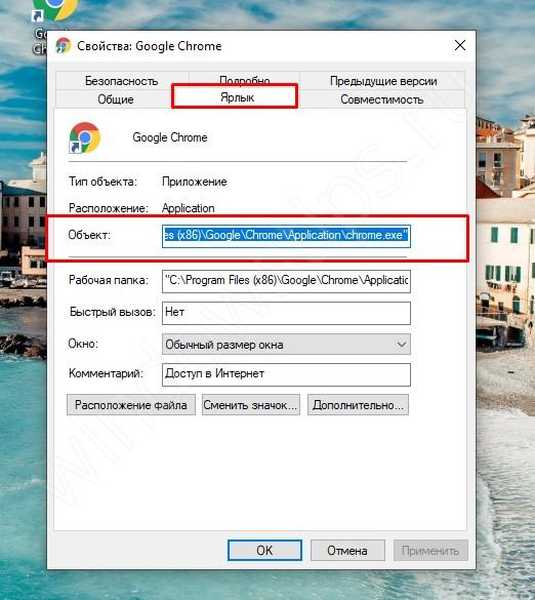
Обърнете внимание на раздел Обект. Ако допълнителната информация е написана след връзката Applicationchrome.exe, трябва да я премахнете. Погледнете и раздела Споделена папка, където след приложението също не трябва да има допълнителни данни. За да постигнете най-добър резултат, изпълнете следните стъпки:
- Стартирайте контролния панел.
- Изберете секцията Internet Options..
- Отидете в раздела Общи.
- В секцията за начална страница може да бъде адресът на желания сайт.
- Изтрийте го и запазете.
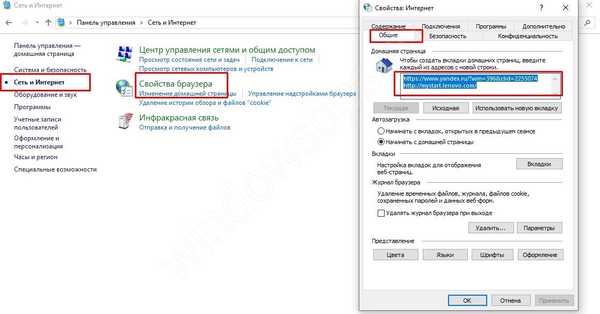
Сега проверете отново какво се случва, когато включите компютъра. Ако всичко е направено правилно, браузърът със сайта вече не се отваря. В същото време някои от излишните кодове все още могат да останат. За да премахнете ненужните данни, можете да промените настройките вътре в уеб Explorer. Например за Yandex Browser се предприемат следните стъпки:
- щракнете върху трите хоризонтални ивици в горната лява част;
- отидете на Настройки;
- намери Търсене и изберете търсачка.
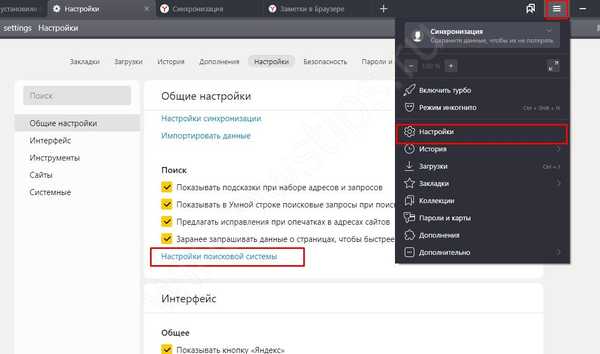
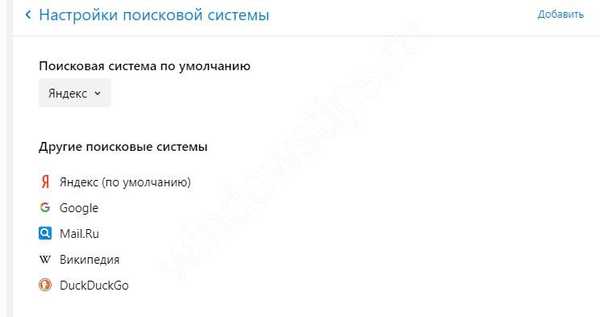
Когато използвате Google Chrome, направете следните стъпки:
- Намерете изображението с три точки в горната дясна част;
- отидете на Настройки;
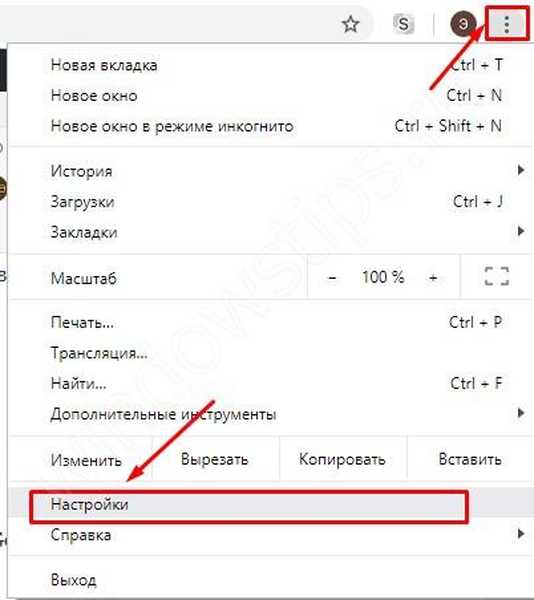
- в секцията „Когато започвате да се отваряте“, щракнете върху бутона Добавяне и премахнете ненужните адреси (променете параметъра в позиция на нов раздел);
- в секцията за търсене посочете желаната търсачка;
- премахнете всички ненужни адреси на уебсайтове в секцията Конфигуриране на търсачките.
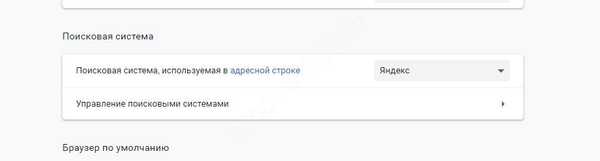
Сега рестартирайте компютъра и когато включите компютъра, погледнете поведението на уеб браузъра - браузърът се отваря със сайта или не.
Алгоритъмът на действията за Opera:
- кликнете върху бутона Меню;
- изберете Настройки и след това общи настройки;
- отидете на Разширени и отидете в секцията Съдържание;
- щракнете върху връзката Конфигуриране на Java Script и след това изтрийте допълнителните адреси;
- чисти бисквитки.
Сега знаете какво да правите, ако в браузъра Opera се отворят раздели с реклами и как да отстраните проблема.
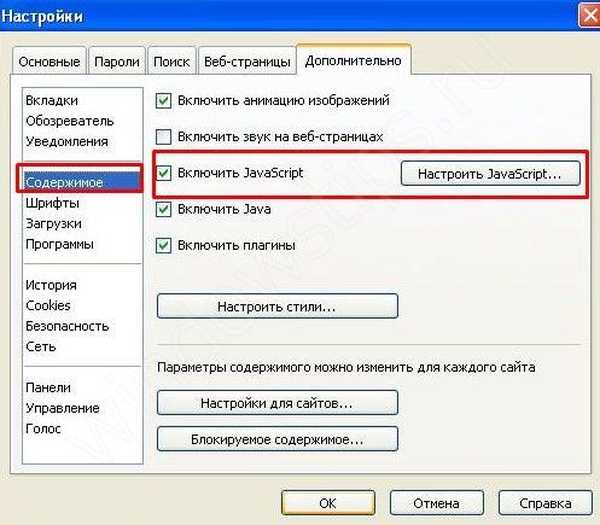
За Internet Explorer стъпките са следните:
- въведете услугата;
- Отидете на Добавки;
- в лентата с инструменти и разширения деактивирайте външни ресурси;
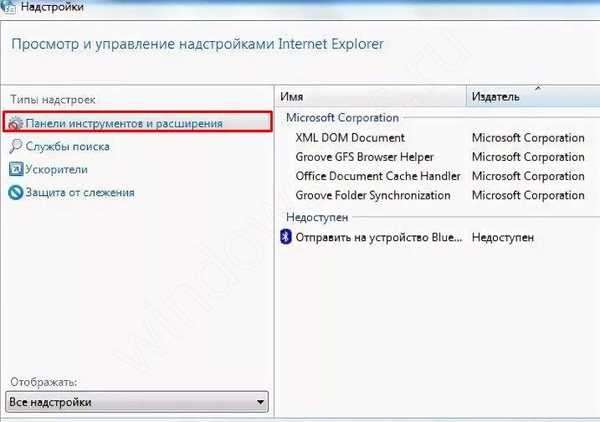
- направете същото в услугата за търсене.
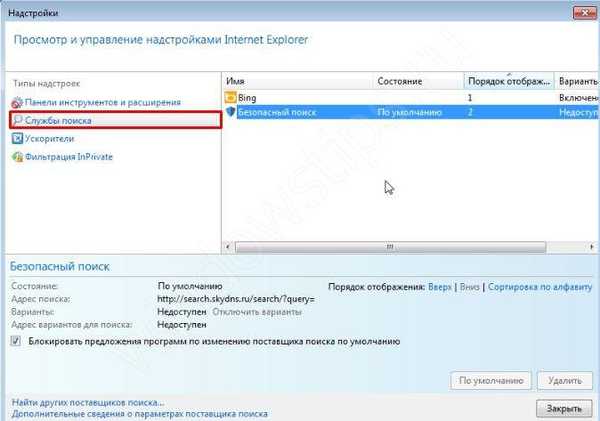
За Mozilla:
- щракнете върху три реда и отидете на Настройки;
- кликнете върху връзката Basic;
- в секцията Стартиране изберете Показване на празна страница.
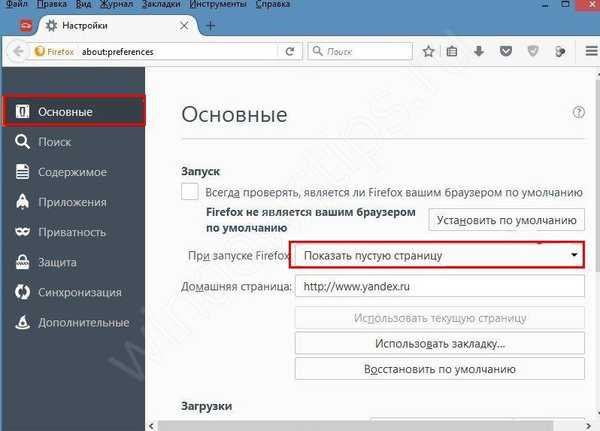
Запазете настройките, изключете компютъра и когато сте го включили, вижте дали браузърът със сайта се отваря или не.
За Microsoft Edge:
- щракнете върху трите точки в горната дясна част;
- изберете Настройки;
- Отидете в секцията Общи;
- проверете секцията Начало;
- отворете разширените настройки;
- променете лентата за търсене на предпочитана в секцията за търсене в адресната лента, като използвате.

резултати
Сега знаете какво да правите, ако самият браузър отваря страници с реклами и как да отстраните проблема. За да разрешите проблема, можете да използвате ръчни методи или специални програми, които ви позволяват да почистите системата от вируси и други ненужни програми. Не забравяйте, че всички настройки на браузъра трябва да бъдат завършени последни. Причината е, че основният вирус се намира в системния регистър или други секции на компютъра. Докато злонамереният софтуер не е премахнат, другите промени нямат смисъл, защото когато включите компютъра, вирусът отново ще зададе необходимата информация. В резултат на това се отваря браузър със сайт и реклама.
!











